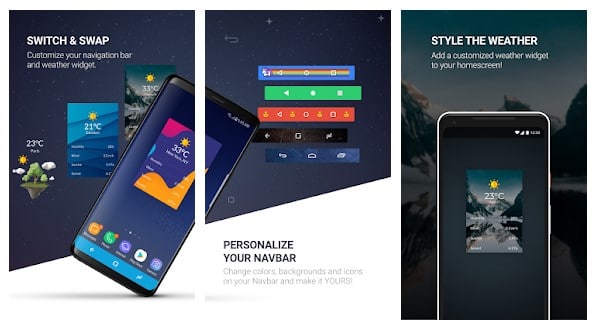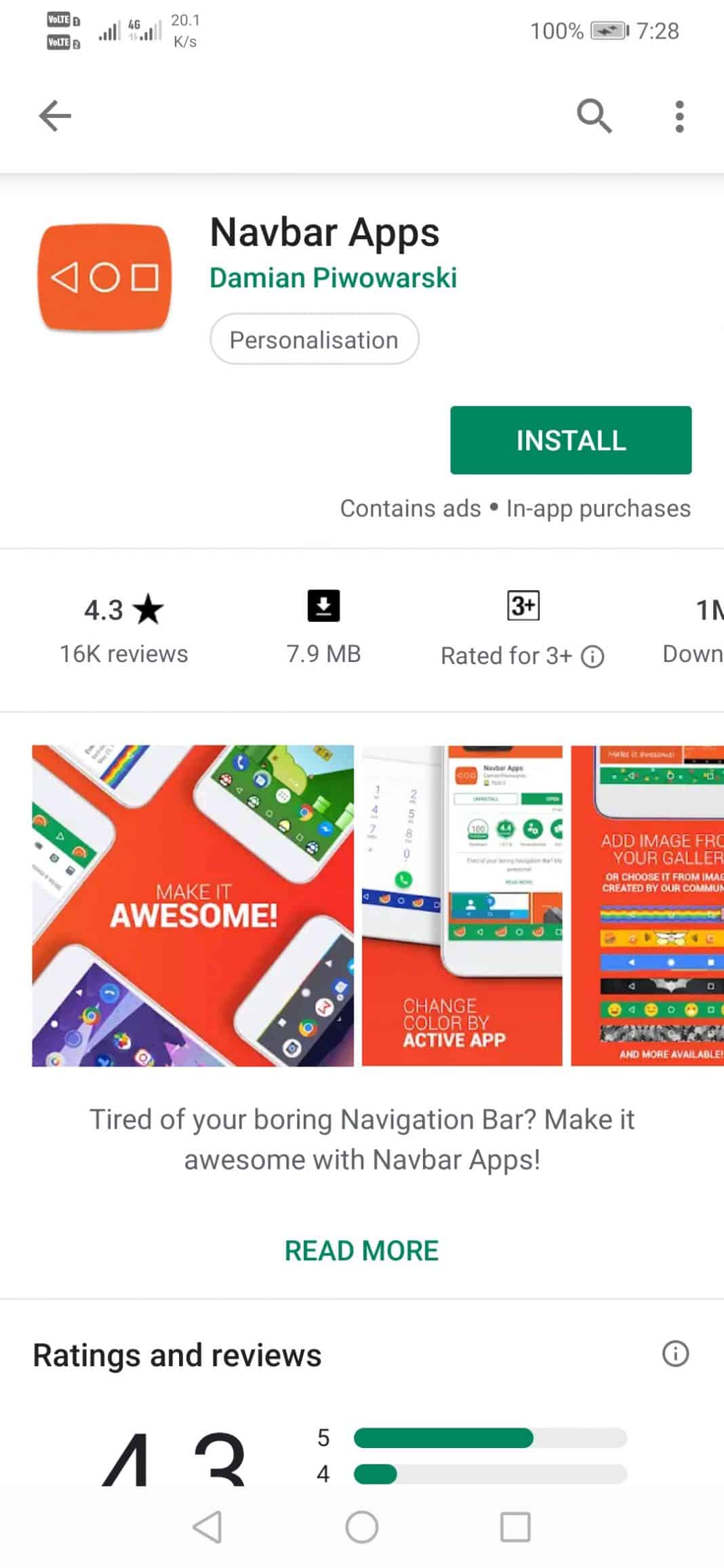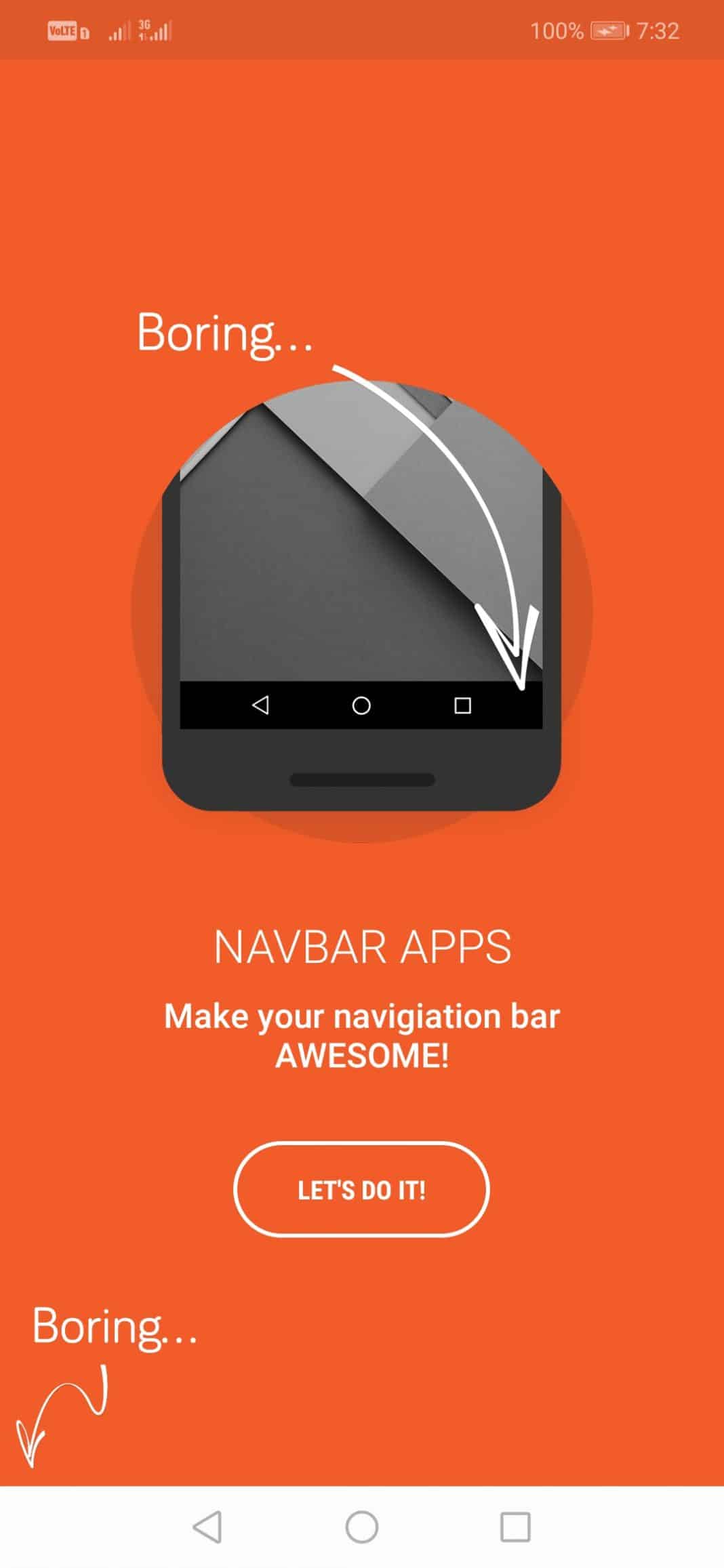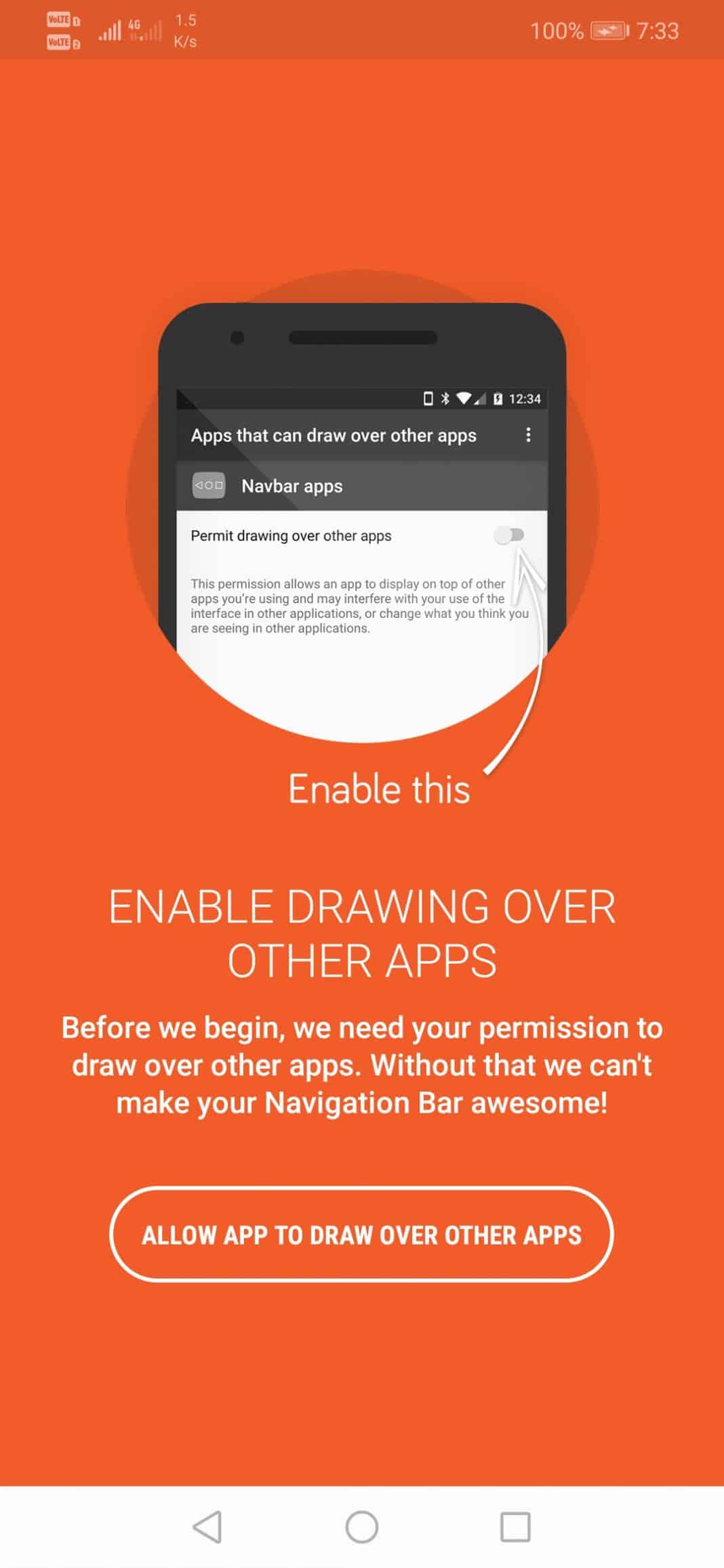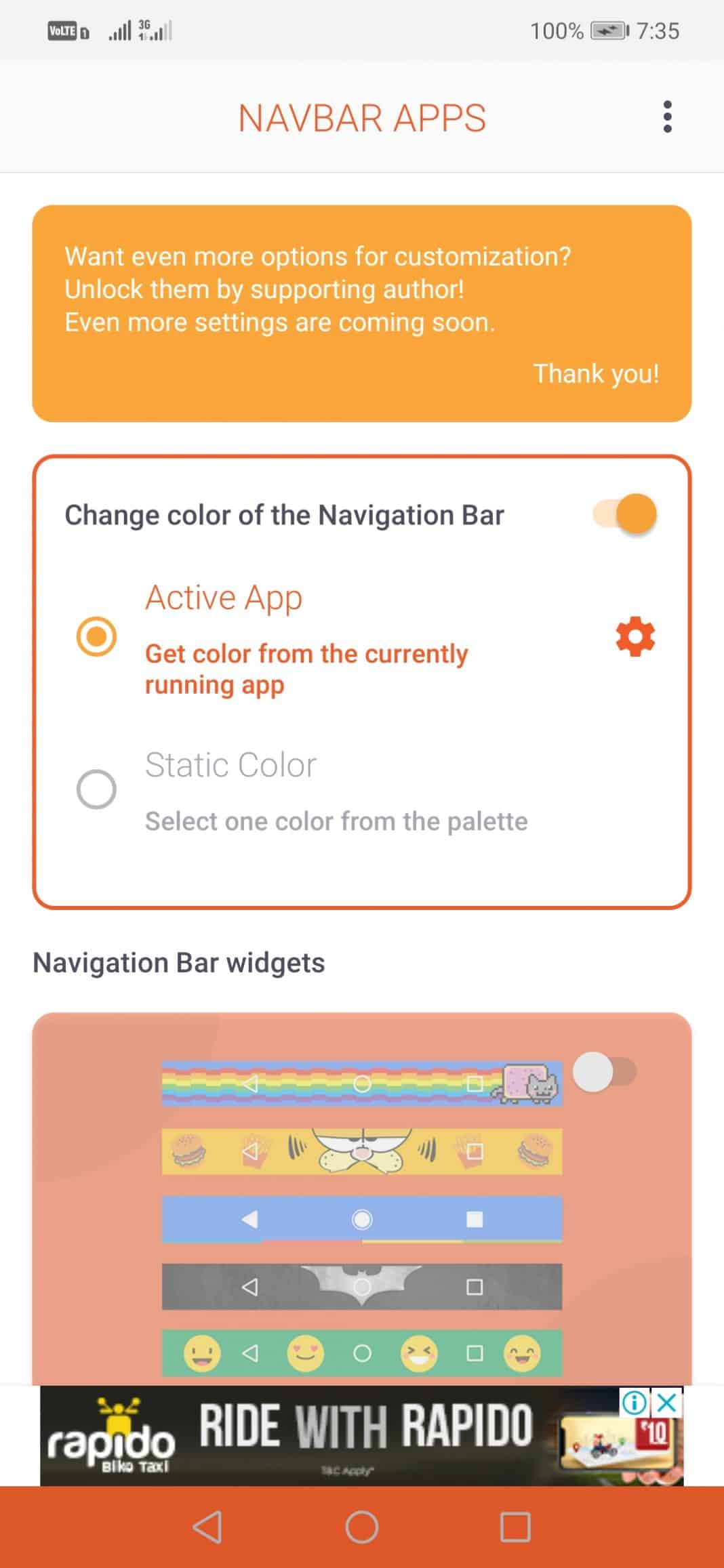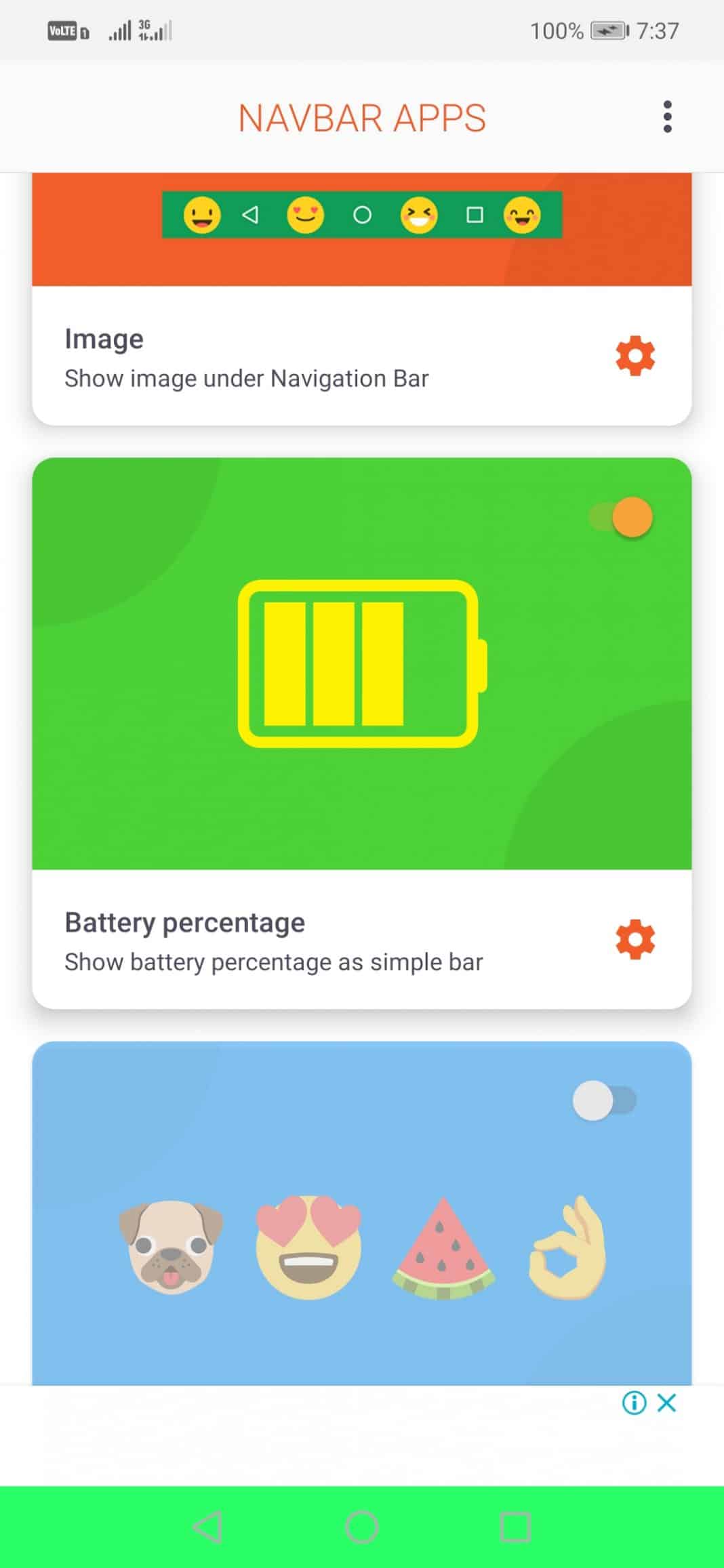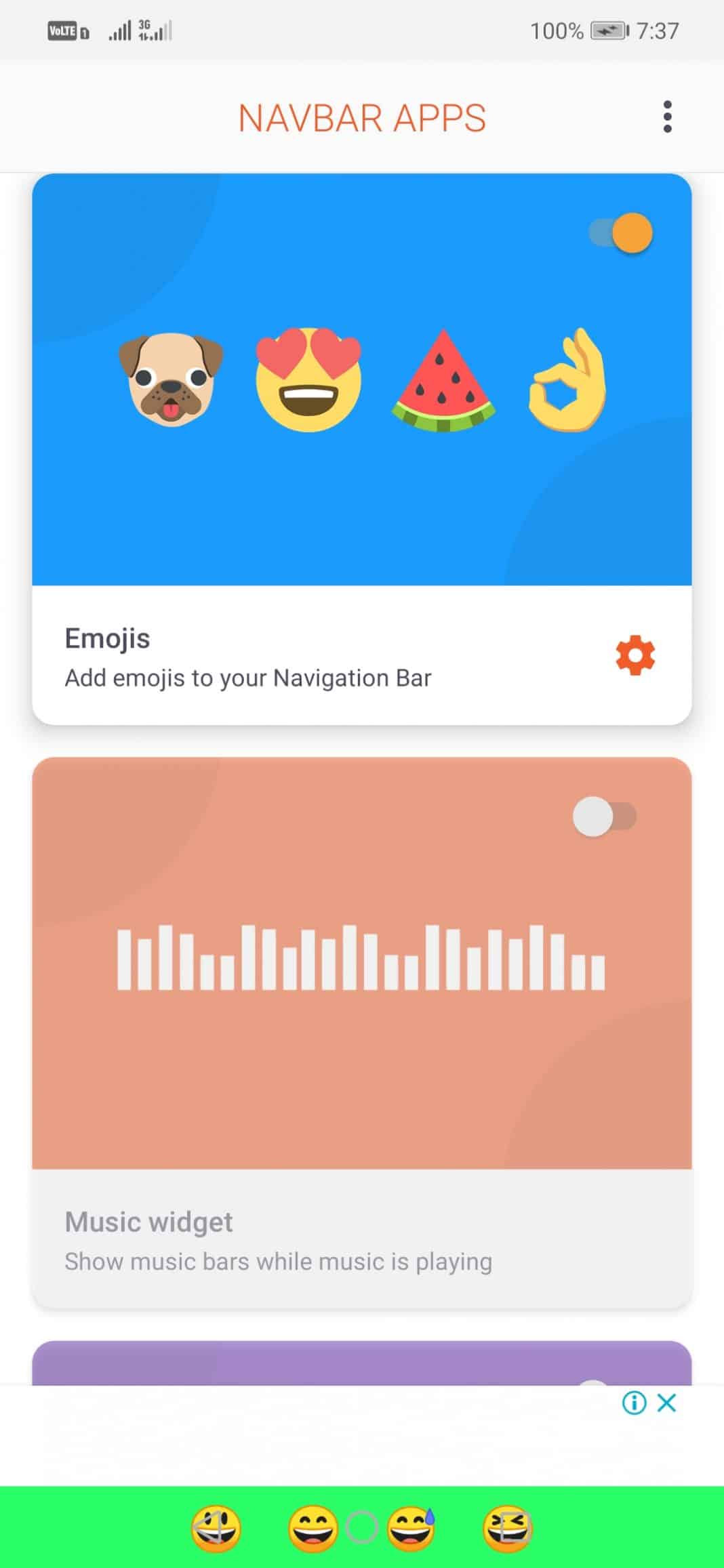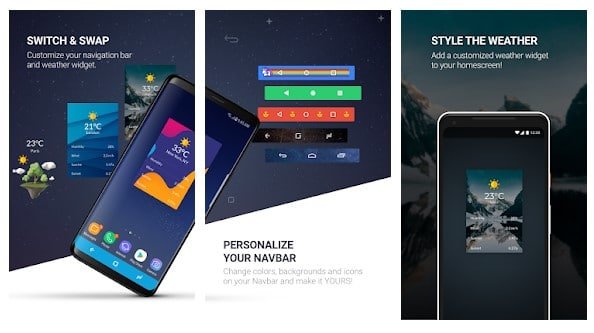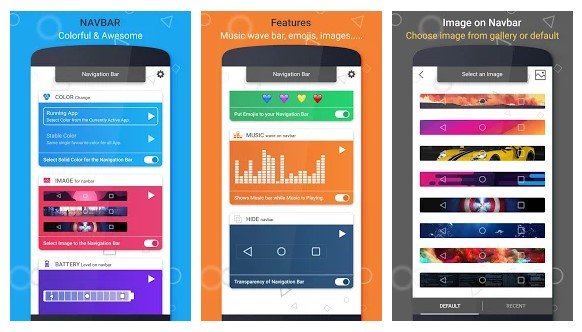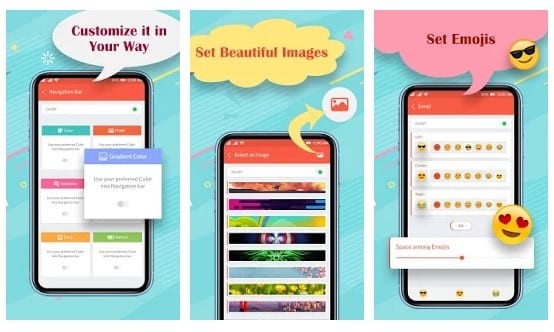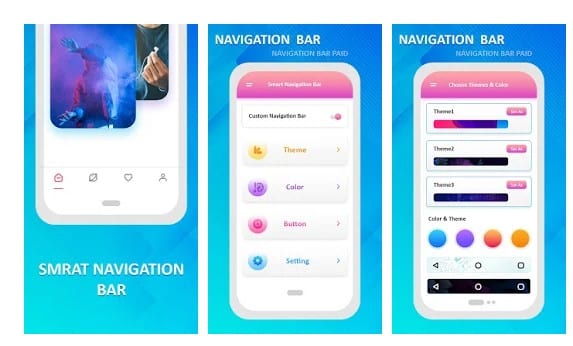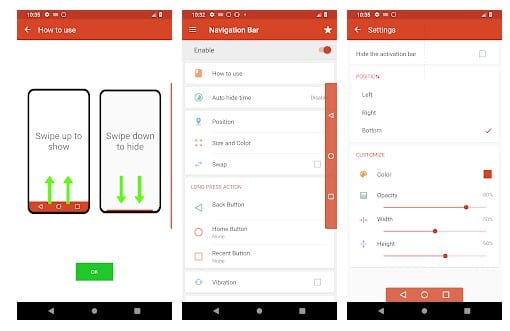एन्ड्रोइडमा नेभिगेसन बार रङ कसरी परिवर्तन गर्ने
प्रख्यात एन्ड्रोइड प्लेटफर्म सधैं यसको विशाल एप प्रणाली र अनन्त अनुकूलन विकल्पहरूको लागि परिचित छ। यदि हामी मुख्यतया अनुकूलन विकल्पहरूको बारेमा कुरा गर्छौं भने, तपाइँ एन्ड्रोइडमा स्थिति पट्टी देखि नेभिगेसन पट्टी सम्म लगभग सबै कुरा अनुकूलन गर्न सक्नुहुन्छ।
उदाहरणका लागि, एन्ड्रोइड लन्चर एपहरू, आइकन प्याकहरू, लाइभ वालपेपरहरू, आदि सबै Google Play Store मा उपलब्ध थिए प्रयोगकर्ता इन्टरफेस कुनै पनि समयमा परिवर्तन गर्न। यस लेखमा, हामी एन्ड्रोइड स्मार्टफोनहरूको लागि अर्को उत्तम अनुकूलन चाल साझा गर्न जाँदैछौं।
के तपाईलाई थाहा छ कि तपाईले रूट बिना एन्ड्रोइडमा नेभिगेसन बारको रंग परिवर्तन गर्न सक्नुहुन्छ? यो गर्नको लागि, तपाईंले Navbar भनेर चिनिने एप प्रयोग गर्न आवश्यक छ, जुन Play Store मा उपलब्ध निःशुल्क अनुकूलन एप हो। त्यसोभए, एन्ड्रोइडमा नेभिगेसन बारको रंग कसरी परिवर्तन गर्ने भनेर जाँच गरौं।
चरण 1। सबै भन्दा पहिले, डाउनलोड र स्थापना गर्नुहोस् Navbar एप गुगल प्ले स्टोरबाट आफ्नो एन्ड्रोइड स्मार्टफोनमा। एकचोटि डाउनलोड भएपछि, अनुप्रयोग सुरू गर्नुहोस्।
तेस्रो चरण। अर्को पृष्ठमा, तपाईंलाई एपलाई अन्य एपहरूमा रोल ब्याक गर्न अनुमति दिन सोधिनेछ। तपाईंले अन्य एपहरूलाई हराउन अनुमति दिन आवश्यक छ।
चरण 4। अब तपाइँ अनुप्रयोगको मुख्य स्क्रिन देख्नुहुनेछ। हाल चलिरहेको एपबाट रङ प्राप्त गर्न, एउटा विकल्प चयन गर्नुहोस् "सक्रिय आवेदन" .
चरण 5। तपाईं पनि चयन गर्न सक्नुहुन्छ "नेभिगेसन बार विजेट"। यो विकल्प नेभिगेसन पट्टी तल छवि प्रदर्शन गर्नेछ।
चरण 6। प्रयोगकर्ताहरूले ब्याट्री प्रतिशत विकल्प पनि सेट गर्न सक्छन्, जसले नेभिगेसन बारलाई हालको ब्याट्री स्तरमा परिवर्तन गर्नेछ।
चरण 7। प्रयोगकर्ताहरूले पनि सेट गर्न सक्छन् "इमोजिस" و संगीत विजेट नेभिगेसन पट्टीमा।
यसरी तपाईं रूट बिना एन्ड्रोइडमा नेभिगेसन बार रङ परिवर्तन गर्न navbar एप प्रयोग गर्न सक्नुहुन्छ।
ठीक छ, Navbar एपहरू जस्तै, नेभिगेसन पट्टीको रङ परिवर्तन गर्न प्ले स्टोरमा धेरै अन्य एन्ड्रोइड एपहरू उपलब्ध छन्। एन्ड्रोइडमा नेभिगेसन बार रङ परिवर्तन गर्नका लागि यहाँ दुई उत्कृष्ट एपहरू छन्।
1. सुरुचिपूर्ण
स्टाइलिस गुगल प्ले स्टोरमा उपलब्ध कम मूल्याङ्कन गरिएको अनुकूलन एप हो। स्टाइलिश संग, तपाईं सजिलै नेभिगेसन पट्टी को रंग परिवर्तन गर्न सक्नुहुन्छ। एप माथि उल्लिखित Navbar एपसँग मिल्दोजुल्दो छ। रङहरू बाहेक, तपाईं आइकनहरू परिवर्तन गर्न र नेभिगेसन पट्टी पृष्ठभूमिहरू स्विच गर्न सक्नुहुन्छ।
यो गुगल प्ले स्टोरमा उपलब्ध सबै भन्दा राम्रो एन्ड्रोइड निजीकरण एपहरू मध्ये एक हो। अनुकूलन नेभिगेसन पट्टीको साथ, तपाइँ सजिलैसँग नेभिगेसन पट्टीको पृष्ठभूमि रंग परिवर्तन वा असक्षम गर्न सक्नुहुन्छ। त्यस बाहेक, यसले नेभिगेसन बार बटनको साइज/स्पेस बढाउन वा घटाउन सक्छ।
एपको नामले सुझाव दिन्छ, कलर कस्टम नेभिगेसन बार एउटा एप हो जसले तपाईंको एन्ड्रोइड उपकरणको नेभिगेसन पट्टीमा अद्भुत र जीवन्त रङहरू बोलाउँछ। यद्यपि एप लोकप्रिय छैन, यो अझै पनि यसको लायक छ। रंगहरू बाहेक, रंगीन अनुकूलन नेभिगेसन पट्टीले तपाईंलाई नेभिगेसन पट्टीमा छविहरू, एनिमेसनहरू, ग्रेडियन्ट रङहरू, इमोजीहरू, र ब्याट्री मिटरहरू थप्न अनुमति दिन्छ।
यद्यपि त्यति लोकप्रिय नभए पनि, स्मार्ट नेभिगेसन बार प्रो अझै पनि उत्तम नेभिगेसन बार अनुकूलन एपहरू मध्ये एक हो जुन तपाईंले प्रयोग गर्न सक्नुहुन्छ। एपले मानक नेभिगेसन पट्टीमा जीवन थप्नको लागि अद्वितीय सुविधाहरूको गुच्छा ल्याउँछ। अनुकूलन बाहेक, स्मार्ट नेभिगेसन बार प्रो ले तपाईको स्क्रिनमा भर्चुअल घर, पछाडि र भर्खरका बटनहरू थप्न सक्छ। समग्रमा, स्मार्ट नेभिगेसन बार प्रो एन्ड्रोइडको लागि उत्कृष्ट नेभिगेसन बार अनुकूलन एप हो।
5. सहायक टच बार
खैर, सहायक टच बार लेखमा सूचीबद्ध अन्य सबै अनुप्रयोगहरू भन्दा अलि फरक छ। यो एउटा एप हो जसले तपाईंको स्क्रिनमा भर्चुअल नेभिगेसन बार बटनहरू थप्छ। स्क्रिनसटहरू लिने, पावर पपअप, ब्याक बटन, लक स्क्रिन, र थप जस्ता द्रुत टच कार्यहरू गर्नको लागि तपाईंले सहायक टच बार पनि सेट गर्न सक्नुहुन्छ। एपले तपाईंलाई नेभिगेसन पट्टीको पृष्ठभूमि रङ परिवर्तन गर्न पनि अनुमति दिन्छ।
यसरी तपाइँ रूट बिना एन्ड्रोइड उपकरणमा रंगीन नेभिगेसन बार प्राप्त गर्न सक्नुहुन्छ। यदि तपाइँसँग कुनै अन्य शंका छ भने, तलको टिप्पणी बक्समा हामीसँग छलफल गर्नुहोस्। आशा छ यो लेखले तपाईंलाई मद्दत गर्यो! आफ्नो साथीहरु संग पनि शेयर गर्नुहोस्।